
Bezpośredni link do zadania zatwierdzania w Power Automate
Ten post będzie krótki. Czasami może być konieczne wysłanie użytkownikowi bezpośredniego linka do jego zadania zatwierdzania w Power Automate. Oto i on!
Może istnieć wiele scenariuszy, w których potrzebujesz bezpośredniego linku do zadania zatwierdzenia. Na przykład podczas tworzenia zatwierdzeń wokół elementów programu SharePoint. W czasach, gdy firmy korzystały z SharePoint Workflow Manager i wszystkie zadania były przechowywane w witrynie, w której odbywało się zatwierdzanie, odnalezienie przypisanych do siebie zadań było bardzo intuicyjne dla użytkowników.
Dzisiaj, kiedy Power Automate jest niezależny od SharePoint, czasami użytkownicy są zdezorientowani i nie bardzo wiedzą, gdzie powinni szukać swoich zadań.
Jednak dzięki bezpośrednim linkom do zadań zatwierdzania możesz po prostu utworzyć listę z linkami do zadań przypisanych do określonych użytkowników, utworzyć widok przedstawiający zadania „Przypisane do mnie”, a następnie po utworzeniu zatwierdzenia wypełnić ją szczegółami przypisanych zadań:
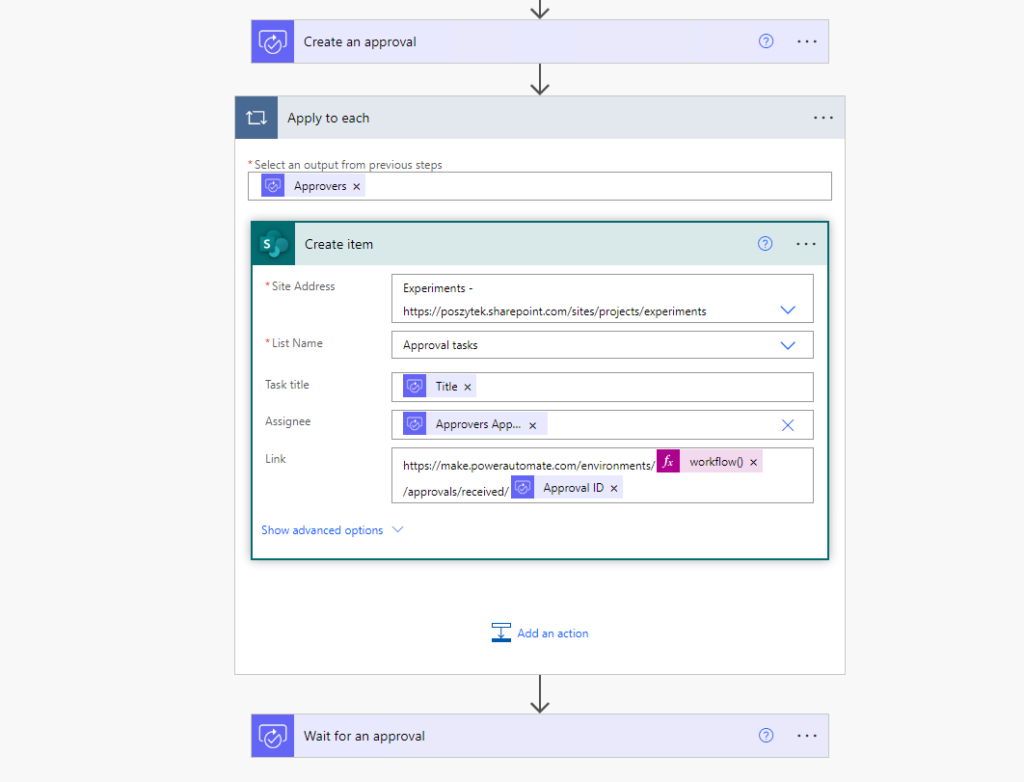
Po utworzeniu elementów listy, przepływ pracy może rozpocząć oczekiwanie na zakończenie wszystkich wymaganych zadań.
Bezpośredni link do zadania zatwierdzania jest dość prosty:
https://make.powerautomate.com/environments/[ENVIRONMENT ID]/approvals/received/[APPROVAL ID]
Możesz też dodatkowo dodać parametr wyniku zadania, na końcu adresu URL, który ustawi domyślny wynik dla zadania, np.: ?response='Approve' lub ?response='Approve' , lub ?response='Reassign'.
A jeśli chcesz wkleić je jako wyrażenie, będzie mieć postać następującą (zakładając, że nie zmieniłeś nazwy akcji „Create an approval”):
https://make.powerautomate.com/environments/@{workflow().tags.environmentName}/approvals/received/@{body('Create_an_approval')?['name']}?response='Approve'
Po prostu skopiuj powyższe i wklej. Tak, link jest taki sam dla każdej z przypisanych osób. Jednak w zależności od zalogowanego użytkownika wyświetlane jest przypisane mu zadanie. Ponieważ użytkownik nie może mieć przypisanych więcej niż jednego zadania w tym samym procesie zatwierdzania, więc ma to sens, prawda? 🙂 Powodzenia! 🙂


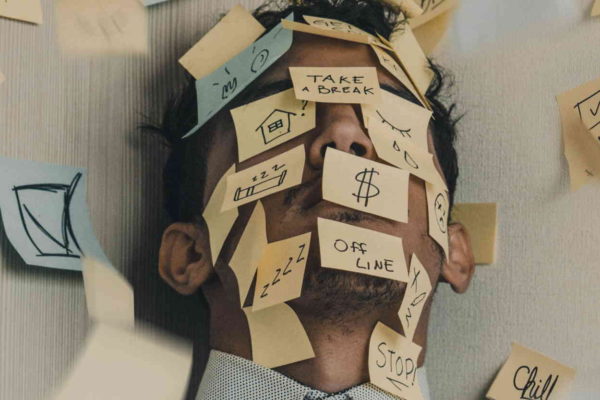
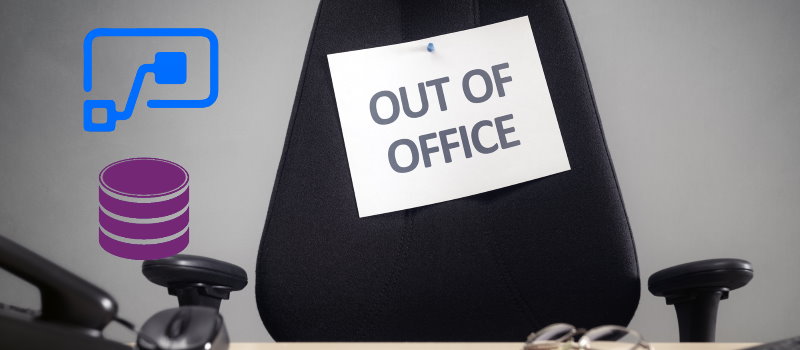

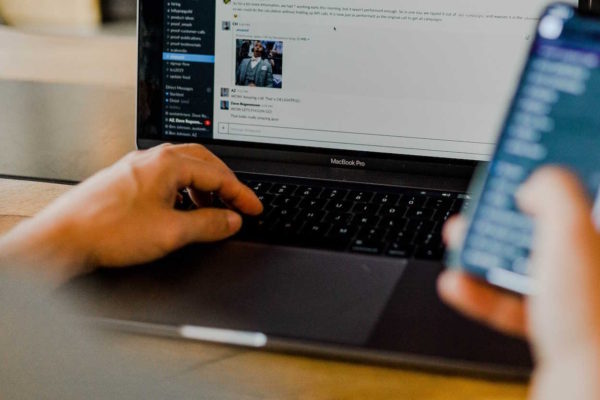
Piotr Woźniak
Witaj,
Dopiero co odkryłem twoją stronę ale myślę że będę tu częstym gościem.
Dziękuje że dzielisz się swoją wiedzą.
Podrawiam
Tomasz Poszytek
Dziękuję i zapraszam 🙂